Nếu đang quan tấm vấn đề bảo mật các email được gửi đến và gửi đi thông qua ứng dụng Mozilla Thunderbird trên Linux, giải pháp tốt nhất là tích hợp Thunderbird vào trình duyệt Tor. Bài viết dưới đây Taimienphi.vn sẽ hướng dẫn bạn cách tích hợp Thunderbird vào trình duyệt Tor trên Linux.
Để tích hợp Thunderbird vào trình duyệt Tor trên Linux, cách đơn giản nhất là sử dụng các tiện ích mở rộng. Tiện ích mở rộng mà Taimienphi.vn muốn đề cập ở đây có tên Torbirdy. Torbirdy hoạt động tốt trên Linux, và là tiện ích mở rộng hữu ích cho những ai muốn bảo mật email Thunderbird của mình và định tuyến thông qua mạng Tor.

Tham khảo tiếp bài viết dưới đây của Taimienphi.vn để tìm hiểu cách cài đặt tiện ích mở rộng Torbirdy và tích hợp Thunderbird vào trình duyệt Tor trên Linux.
Cách tích hợp Thunderbird vào trình duyệt Tor trên Linux
Lưu ý: Nếu chưa cài đặt Thunderbird, bạn có thể truy cập tại đây để tải về và cài đặt ứng dụng.
Tải Thunderbird cho Linux tại đây: Thunderbird cho Linux
Sử dụng VPN với Thunderbird và Torbirdy
Tor là trình duyệt tập trung chủ yếu vào quyền riêng tư của người dùng, phù hợp cho những ai quan tâm đến việc tránh sự kiểm duyệt của chính phủ, ... . Hiểu nôm na Tor là trình duyệt an toàn nhất, tuy nhiên để đảm bảo các vấn đề bảo mật riêng tư, giải pháp lý tưởng là sử dụng kết hợp VPN với dịch vụ.
ExpressVPN là một trong những VPN tốt nhất hiện nay và hoạt động tốt trên nền tảng Linux.
Tải ExpressVPN về máy và cài đặt tại đây: ExpressVPN
Cài đặt gói trình duyệt Tor
Tiện ích mở rộng Torbirdy cho Mozilla Thunderbird không có các tùy chọn và không tự kết nối với mạng Tor. Vì vậy trước khi sử dụng tiện ích mở rộng, chúng ta sẽ phải tải xuống và cài đặt gói trình duyệt Tor cho Linux.
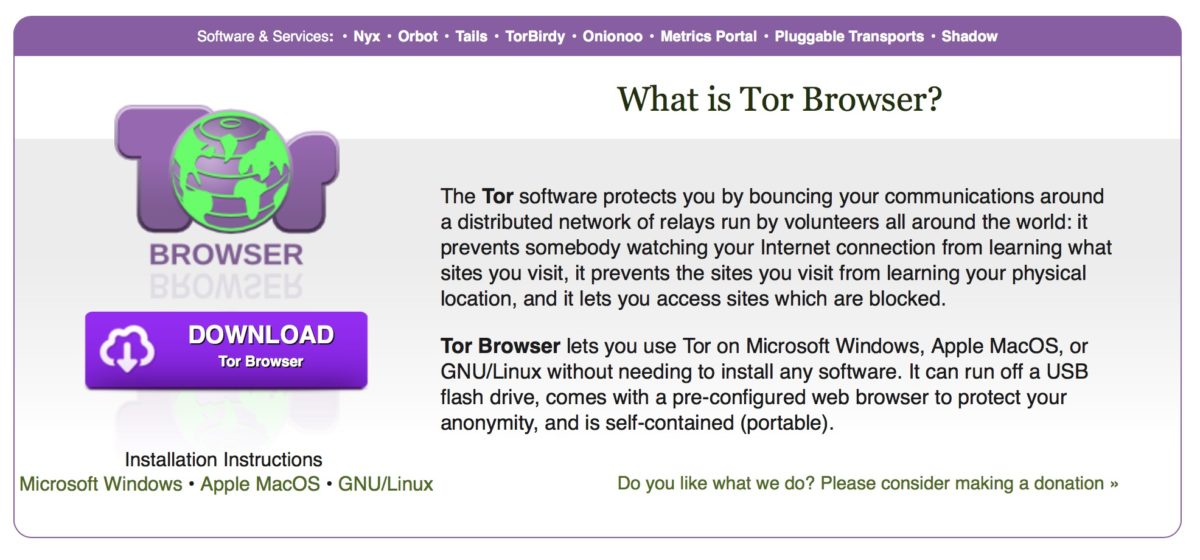
Để tải gói trình duyệt Tor mới nhất, bạn truy cập tại đây: Tor
Tiếp theo mở cửa sổ Terminal bằng cách nhấn Ctrl + Shift + T hoặc Ctrl + Alt + T.
Trên cửa sổ Terminal, nhập lệnh dưới đây để di chuyển phiên từ thư mục Home (-/) sang thư mục -/Download mới:
cd -/Downloads
Sử dụng lệnh Tar để giải nén gói trình duyệt Tar trong thư mục mới:
tar xJvf tor-browser-linux64-*_en-US.tar.xz
Hoặc lệnh:
tar xJvf tor-browser-linux32-*_en-US.tar.xz
Sau khi quá trình giải nén hoàn tất, sử dụng lệnh mv để di chuyển các file trình duyệt Tor từ thư mục Download sang thư mục khác, chẳng hạn như -/Documents:
mv tor-browser_en-US -/Documents
Cuối cùng đóng cửa sổ Terminal lại và mở trình quản lý tập tin. Trên cửa sổ hiển thị trên màn hình, tìm và click chọn Documents, sau đó chọn tor-brower_en-US.
Trong thư mục trình duyệt Tor, kích đúp chuột vào start-tor-browser.desktop để khởi chạy công cụ kết nối. Trong công cụ kết nối trình duyệt Tor, sử dụng UI để đăng nhập trình duyệt.
Lưu ý: Bạn cần phải thực hiện này này trước khi truy cập Thunderbird thông qua Torbirdy.
Cài đặt Torbirdy trên Thunderbird
Cài đặt Torbirdy trên Thunderbird tương tự như cài đặt các add-on. Đầu tiên mở ứng dụng email Thunderbird của bạn, sau đó click chọn menu =>Add-ons =>Add-ons để mở cửa sổ các tiện ích mở rộng.
Trên cửa sổ tiện ích mở rộng Thunderbird, tìm và click chọn tùy chọn Get Add-ons. Click chọn nút Install để được chuyển hướng đến trang tiện ích mở rộng chính thức của Mozilla Thunderbird.
Truy cập menu Up & Coming, tìm và click chọn nút see all để truy cập trang tìm kiếm.

Trên trang tìm kiếm, nhập Torbirdy vào đó rồi nhấn Enter. Click chọn nút Add to Thunderbird để thêm tiện ích mở rộng vào ứng dụng.

Click chọn biểu tượng hiển thị trên cửa sổ Thunderbird, trên màn hình sẽ hiển thị cảnh báo về việc cài đặt tiện ích mở rộng.

Bỏ qua cảnh báo, click chọn nút Install để thêm Torbirdy vàoThunderbird. Tiếp theo quay lại cửa sổ trình quản lý add-on bằng cách truy cập menu =>Add-ons => Add-ons và click chọn nút Restart nằm trong tiện ích mở rộng Torbirdy.

Sau khi ứng dụng email Thunderbird khởi chạy lại, cần đảm bảo công cụ phần mềm kết nối Tor đang chạy và kết nối với mạng, và bạn có thể gửi email trực tiếp thông qua mạng Tor.
Gỡ bỏ cài đặt tiện ích mở rộng Torbirdy
Trường hợp nếu không muốn sử dụng tiện ích mở rộng Torbirdy, bạn có thể dễ dàng xóa tiện ích này đi bằng cách truy cập menu tiện ích mở rộng, tìm Torbirdy và click chọn Remove để gỡ bỏ cài đặt tiện ích mở rộng. Hoặc cách khác, để vô hiệu hóa Torbirdy, bạn click chọn Disable.

https://thuthuat.taimienphi.vn/cach-tich-hop-thunderbird-vao-trinh-duyet-tor-tren-linux-44124n.aspx
Bài viết trên đây Taimienphi.vn vừa hướng dẫn bạn cách tích hợp Thunderbird vào trình duyệt Tor trên Linux. Nếu có bất kỳ thắc mắc hoặc câu hỏi nào cần giải đáp, bạn đọc có thể để lại ý kiến của mình trong phần bình luận bên dưới bài viết nhé.